电脑死机是经常会遇到的问题,而由u盘、可能移动磁盘甚至是连接到usb接口上的其它设备所引起的电脑死机就略显异常了,那么遇到此问题时该怎么解决呢?接下来就跟着小编一起来看看由usb外接设备u盘所引起的电脑死机解决办法。
1、u盘插入电脑,此时电脑提示“无法识别的设备”而重启电脑或者死机:
解决方案:既然有电脑反馈提示,那么说明电脑对u盘的供电正常,更换一个u盘,看是否依然出现电脑重启、死机等问题。
2、电脑对usb供电不足导致死机现象:
解决方案:这可能是由于系统设置了节能模式,而导致的间歇性失灵:
首先,右键单击计算机进入到电脑设备管理器,如下图所示:
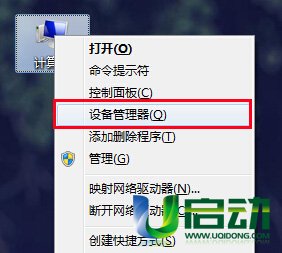
其次,找到依次点击通用串行总线控制器——USB Root Hub——属性,如下图所示:
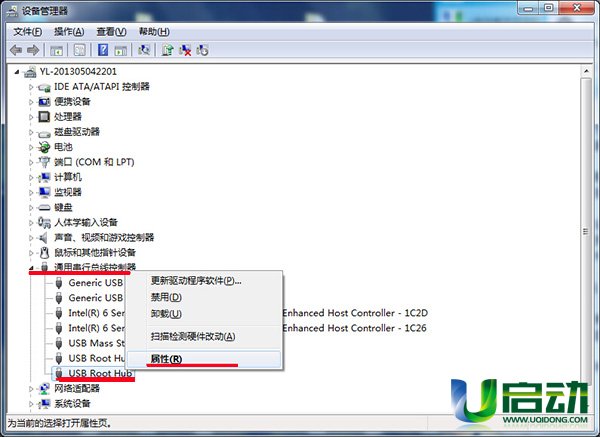
最后,点击电源管理,并将允许计算机关闭这个设备以节约电源的勾选取消,再点击“确定”按钮,如下图所示:
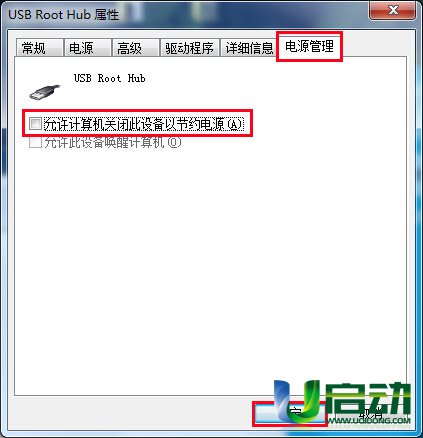
完成以上操作后,查看是否还会出现电脑死机重启的问题。
3、插入u盘或者其它移动存储设备时,电脑无法识别到而导致电脑死机:
解决方案:更新usb驱动,重置bios设置,恢复bios出厂设置可以参考“两种方法教大家如何快速恢复bios出厂设置”,在这需要注意一点,恢复出厂设置时,硬盘模式就会更改为预装系统所设置的硬盘模式,所以如果此时出现无法进入系统,那么请修改硬盘模式即可解决问题。
当然如果以上三种方法都无法解决问题时,那么重装系统,相信应该可以解决电脑死机的问题。
以上就是今天我们为大家介绍的插入u盘导致电脑死机解决办法,在实际操作过程中如果又遇到不懂的问题时可以到我们u启动官方交流群或者官方论坛寻求解答。

